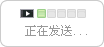3HACO26 254-001 回收ABB電路板|供應機器人配件 3HACO17 484-001
3HACO26 254-001 回收ABB電路板|供應機器人配件 3HACO17 484-001,易淘工控商城主營工業機器人配件的銷售維修業務,*提供回收。
3HACO26 254-001 回收ABB電路板|供應機器人配件 3HACO17 484-001可郭:,下面是ABB機器人的設置:1機器人配電柜需要接線緊湊型配電柜需要我們短接IO板的電源。短接方法為:XS10的1號端子和4號端子短接,XS10的2號端子和3號端子和5號端子短接。其中1號端子為24V+,2號端子為0V。外面我們需要用機器人電源時,直接接到XS10的1號和2號端子上。
2更新轉數計數器
順序為4-5-6-1-2-3 選擇校準,單擊”ROB_1”,選擇校準參數,選擇編輯電動機校準偏移,將機器人本體上電動機校準偏移記錄下來,單擊確定更改校準偏移值,在編輯電動機校準偏移中輸入機器人本體上的電動機校準偏移數據,然后確認,輸入新的校準偏移值后重新啟動示教器(如果示教器中顯示的數值與機器人本體上的數值*則無需修改,直接單擊取消)。重啟后在校準中選擇更新轉數計數器,單擊確認,單擊全選并更新。
3機器人IO輸入輸出
ABB機器人的輸入和輸出全部為高電平(即24V+)。
4機器人示教器的基本操作
1、手動操作更改模式為:點擊左上角ABB圖標。手動操縱。動作模式。選中某個軸。
2、如果是按照自己建立的工件坐標運行則有三個參數需要更改:動作模式更改為:線性。坐標系更改為:工件坐標。工件坐標更改為:您自己所建立的坐標。這樣就可以按照自己建立的工件坐標。
5IO點的建立
(一)機器人內部IO點的建立
一般情況,ABB機器人到貨之后,ABB公司會幫甲方建立好系統,包括內部IO點的建立。所以在這里我粗略的講講怎么建立。
1.單擊左上角ABB圖標,進入控制面板,選擇配置2.雙擊UNIT,進入之后點擊“添加”。
3.Name名字設置為BOARD10。Type of Unit的值更改為D652-Lean。Connected to bus的值更改DeviceNet--Lean。zui后面一行的DeviceNe Lean ADDress設置為10,單擊確定,目前不用重啟,再單擊后退。這個是設置我們所要用的IO板的參數。下面進行IO板的IO設置。
4.雙擊Signal。進去之后就可以建立信號了。點擊“添加” 名字選用DI10-1,如果是輸入點則Type of Signal 選擇數字量輸入(Digital Input)如果是輸出,則選用數字量輸出(Digital Output)。Assigned to Unit 選擇BORARD10(輸入輸出選擇的一樣),Unit Mapping的設置是(輸入的*個信號選擇0,第二個信號選擇1.輸出也是從0開始向上排列)然后點擊確定。所有的信號設置完之后再重新啟動即可。
(二)機器人和PLC的通訊設置。
1.從上面第二步接著來。“添加”名字更改為Profibus8。Type of Unit的值更改為 DP__SLAVE__FA 。Connected to bus的值選擇 Profibus__FA1,然后zui后一行Profibus ADDRess的值。根據PLC里面的機器人從站 站點設置(如PLC里機器人的從站為第6號站,則此值設置為6),然后單擊確認,現在別重啟,后退。 這個是設置我們所要用的外部IO通訊的方式和方法。下面我們就進行通訊里面的IO設置。
2.雙擊Unit Type,選擇DP__SLAVE__FA,將“Input Size”和“Output Size”設定為64。這樣,數字輸入信號和數字輸出信號都為512個。單擊確認,別重啟,后退。
3.下面開始設置機器人外部IO點。雙擊Signal。單擊“添加”,名字設置為dil 1。Type of Signal 選擇數字量輸入(Digital Input)如果是輸出,則選用數字量輸出(Digital Output) Assigned to Unit 選擇Profibus 8 (之前設置的名字)(輸入輸出選擇的一樣)。Unit Mapping的設置是(輸入的*個信號選擇0,第二個信號選擇1,輸出也是從0開始向上排列)然后點擊確定。所有的信號設置完之后再重新啟動即可。
6IO的信號點查看
1.直接點擊左上角ABB圖標。選擇輸入輸出。點擊視圖,選擇IO單元。
2.需要查看機器人本體的IO 則選擇Board10,如果需要查看機器人與PLC之間的IO 則選擇profibus8進行查看。
3.點擊信號就可以查看到里面的輸入輸出。
,更多工業機器人配件采購或回收業務,歡迎詳談。

 免費會員
免費會員
 具體成交價以合同協議為準
具體成交價以合同協議為準